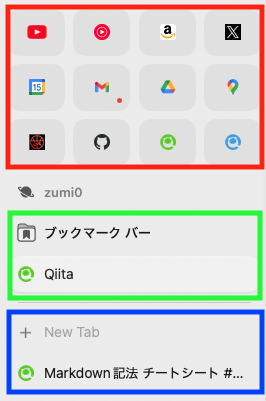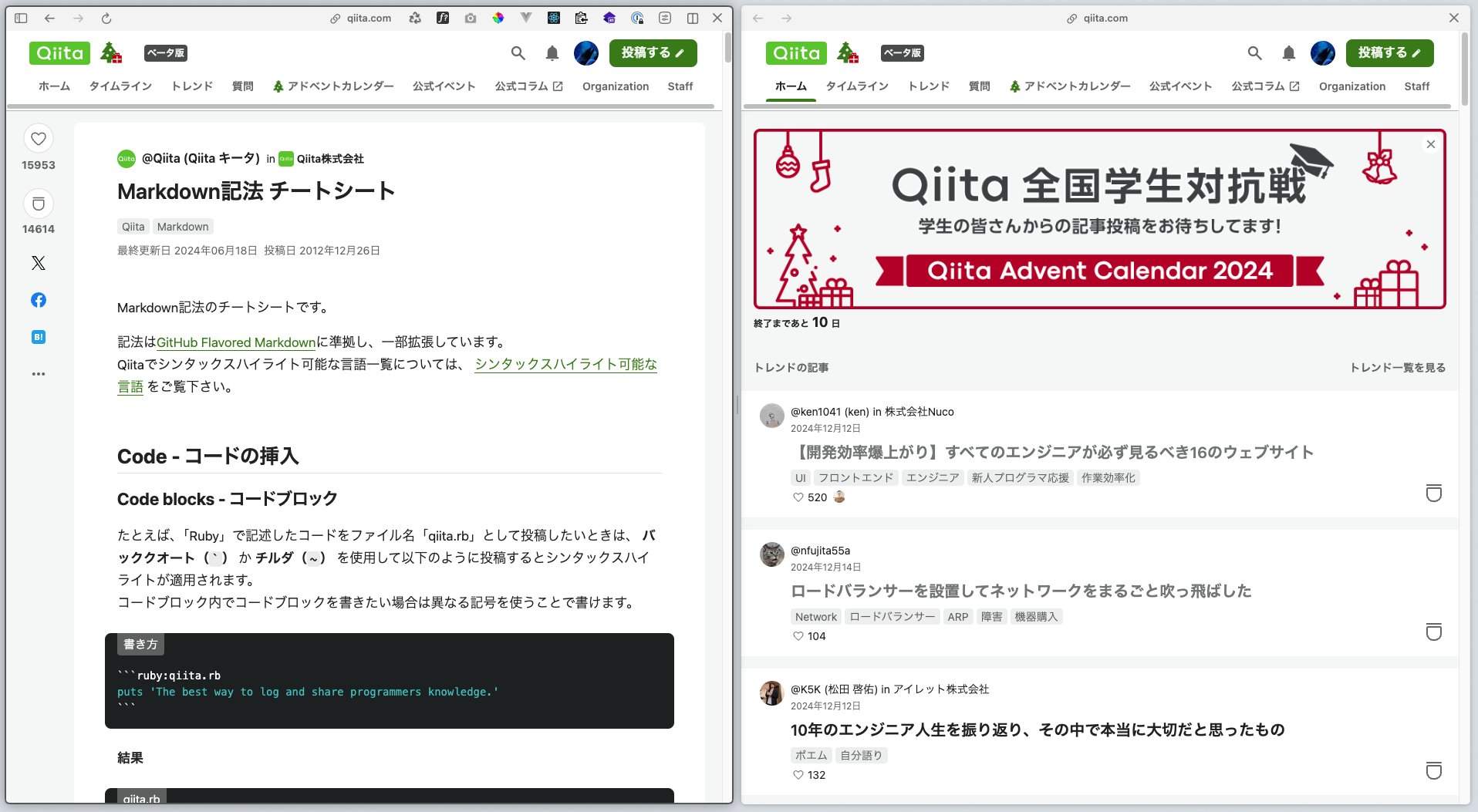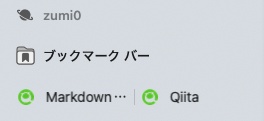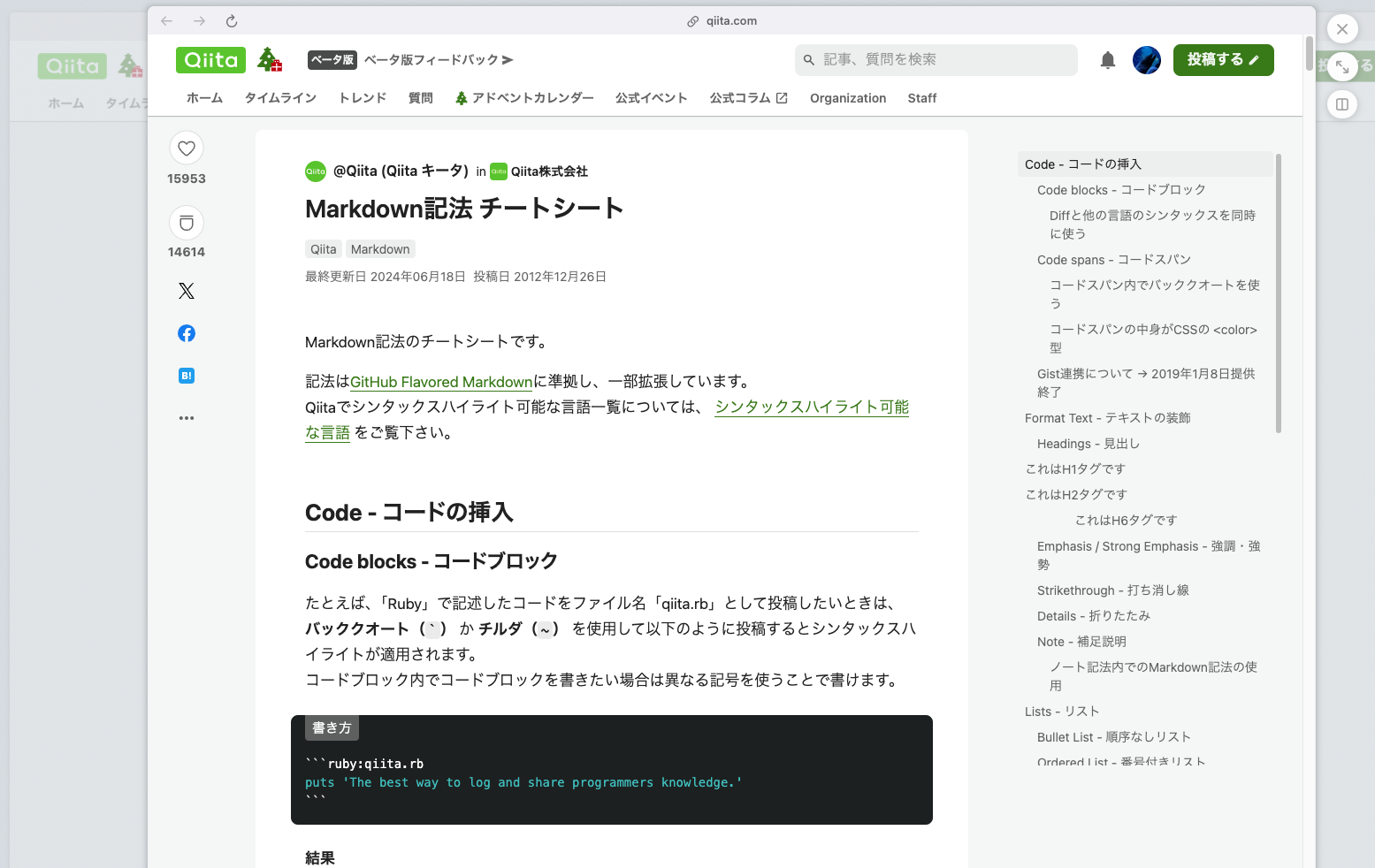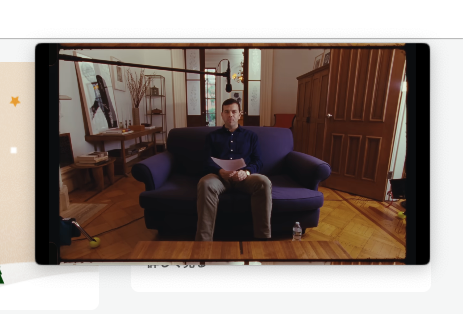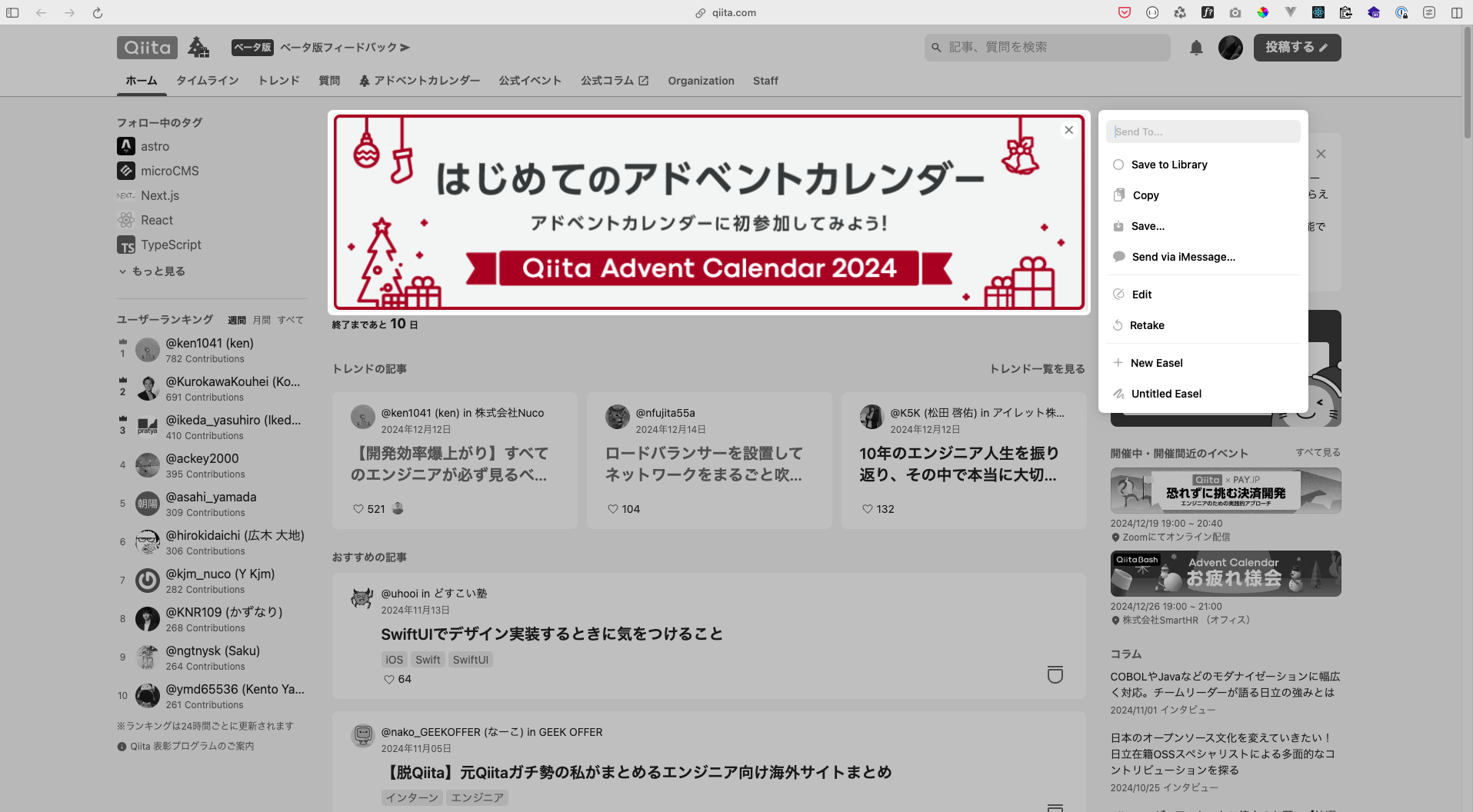はじめに
知人から勧められたことをきっかけに、話題のブラウザであるArcを使いはじめました。最初は戸惑う場面もありましたが、使い続けてみると「いいな〜」と思う場面が増えてきたので、記事で紹介したいと思います。
Arcとは?
Arcとは、The Browser Companyという企業が開発しているブラウザで、2023年7月にリリースされました。
また、ArcはChromiumをベースに開発されたブラウザなので、Chromeで利用していたブックマークや拡張機能がそのままArcでも利用できます。自分は、Arcを利用するまでChromeを利用していたので、移行がスムーズでした。
はじめ方
Arcは、公式サイトからダウンロードすることができます。
Homebrewを使ってインストールすることも可能です。
brew install --cask arc
個人的に好きなところ
ブックマークやタブの管理
Arcは、ブックマークやタブをサイドバーで管理するデザインになっています。サイドバーは、上か「Favorite(お気に入り)」、「Pinned(ブックマーク)」、「Today(タブ)」という、主に3つの要素で構成されています。
「Favorite(お気に入り)」は、「Pinned(ブックマーク)」と似ていますが、よりアクセスする内容を選択して簡単にアクセスできるようにしたものです。
Arcを使っていて良いなと思った点は、「Favorite(お気に入り)」や「Pinned(ブックマーク)」をクリックしても新たにタブが追加されないところです。Chromeを使っていた頃はどんどんタブが増えていってしまい、整理することが大変でした。Arcを使いはじめてからはそういったことが起きなくなったのでよかったです。
複数ウィンドウでタブの内容が共有される
自分はブラウザを複数ウィンドウ開いて利用することが多いのですが、そのような時に「タブの内容が共有されたら便利なのになあ...」と思う時が多々ありました。Arcの場合は、「Favorite(お気に入り)」、「Pinned(ブックマーク)」、「Today(タブ)」の全てが、ウィンドウに関係なく共有されるので便利です。
不要なタブを勝手に削除してくれる
Arcは開いているタブが一定期間経過するとアーカイブされるようになっています。自動でアーカイブされる期間はデフォルトでは12時間になっていて、24時間、1週間などに変更することが可能です。
「あのタブ、もう少し残していたかった...」という時でも安心で、アーカイブされたタブは「Archived Tabs」に表示されます。「Archived Tabs」はいわゆる履歴のようなもので、自動でアーカイブされたページだけではなく、タブで閲覧したページなどもここに表示されます。
Split Viewが簡単にできる
Arcでは、複数ページを一画面で表示する「Split View」を簡単に行うことができます。サイドバーの内容をドラッグするだけで簡単に行うことができます。分割できる内容は、3ページ以上でも行うことができます。
そして、Arcではこの分割した内容を、「Pinned(ブックマーク)」に移動して保存しておくことが可能です。本当に柔軟で使いやすいですね。
遷移先の内容をプレビューできる
表示されているリンクをShift+クリックで、ページを開くわけではなく遷移先の内容をプレビューすることができます。「遷移先の内容を確認したいけど、わざわざ開くまでもない...」といった時に便利な機能です。
動画をPiPで再生してくれる
Arcでは、YouTubeなどで動画を再生したまま違うタブに移動すると、再生している動画をPicture-in-Pictureで再生してくれます。
表示されている動画は以下のものです。
スクリーンショットが柔軟に行える
ArcではCommand+Shift+2でスクリーンショットをすることができます。ただ単に画面全体を撮るだけではなく、画面上の要素を選択してスクリーンショットを選択することが可能です。
さいごに
いかがでしたでしょうか?Arcの機能を全て紹介できたわけではありませんが、「Arcっていいブラウザかも!」と思った方は是非使ってみてください!
...と言いたいところですが、使い始めるのは少し待ってみてもいいかもしれません。
その理由は、「Arc」を開発しているThe Browser Companyは「Dia」という新しいブラウザを開発しており、2025年の早い段階でリリース予定であるためです。
「Dia」がリリースされたタイミングで、そちらを使いはじめてもいいかもしれません。「まずはどんなものか試してみたい!」と思われ方は「Arc」を使ってみてはいかがでしょうが。